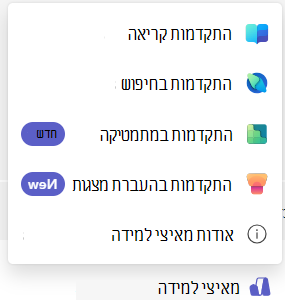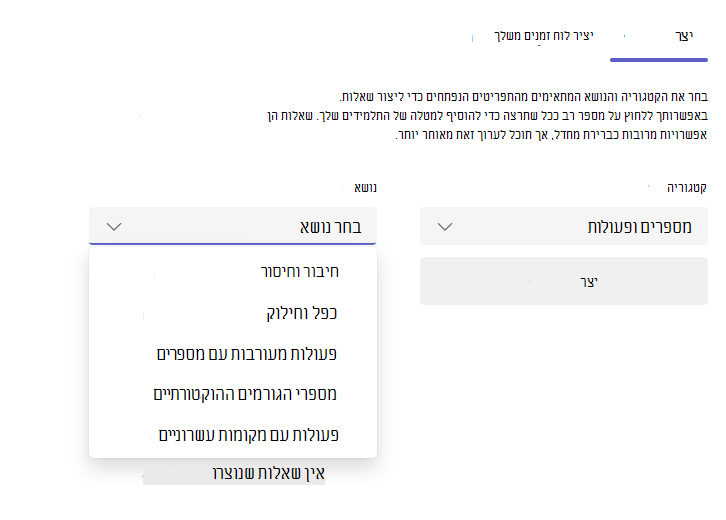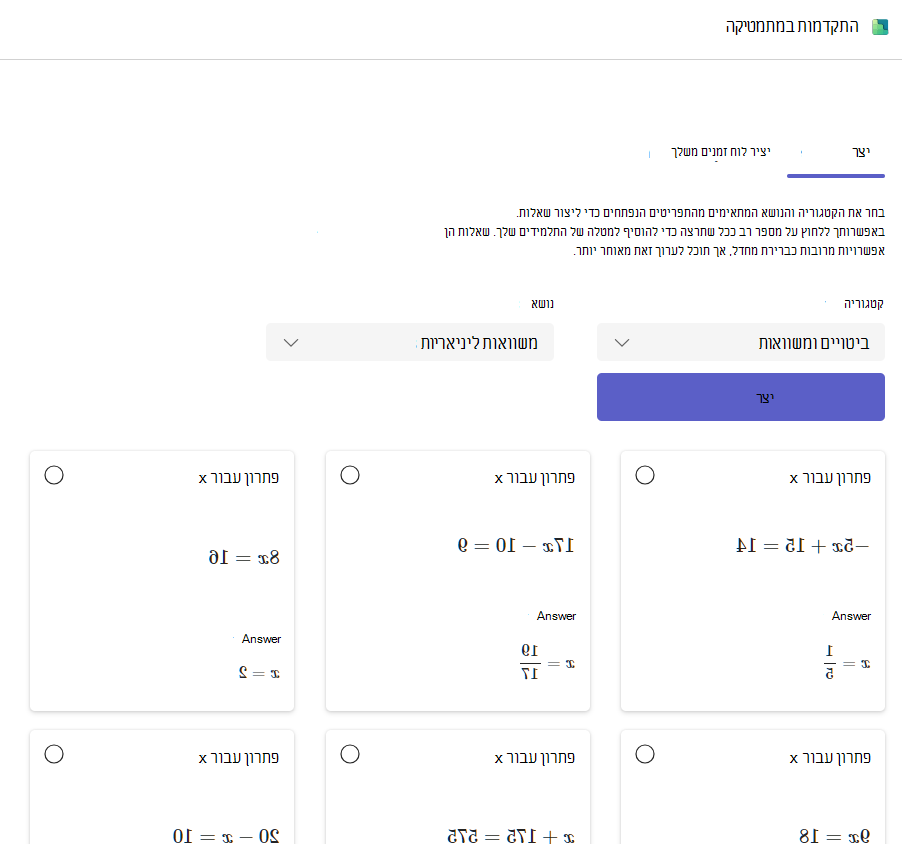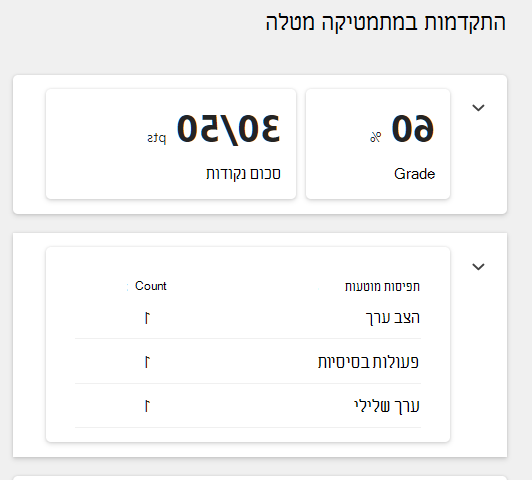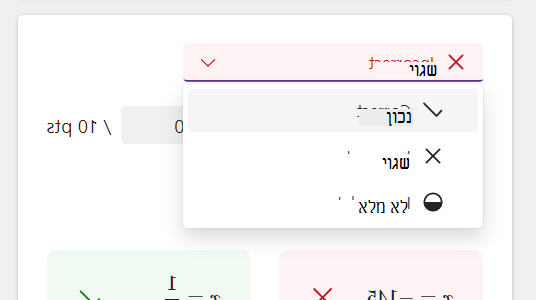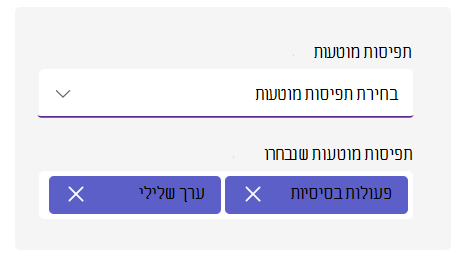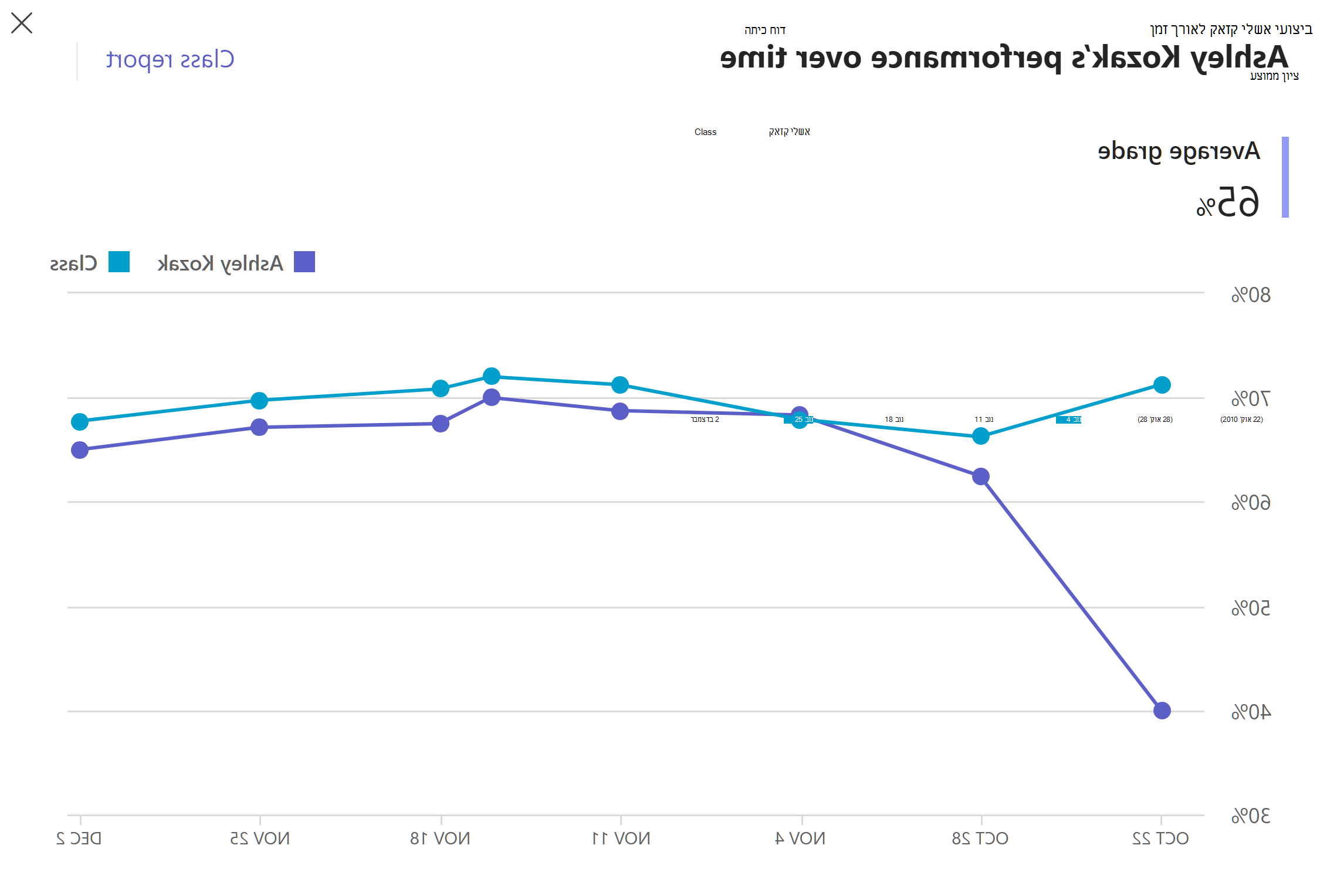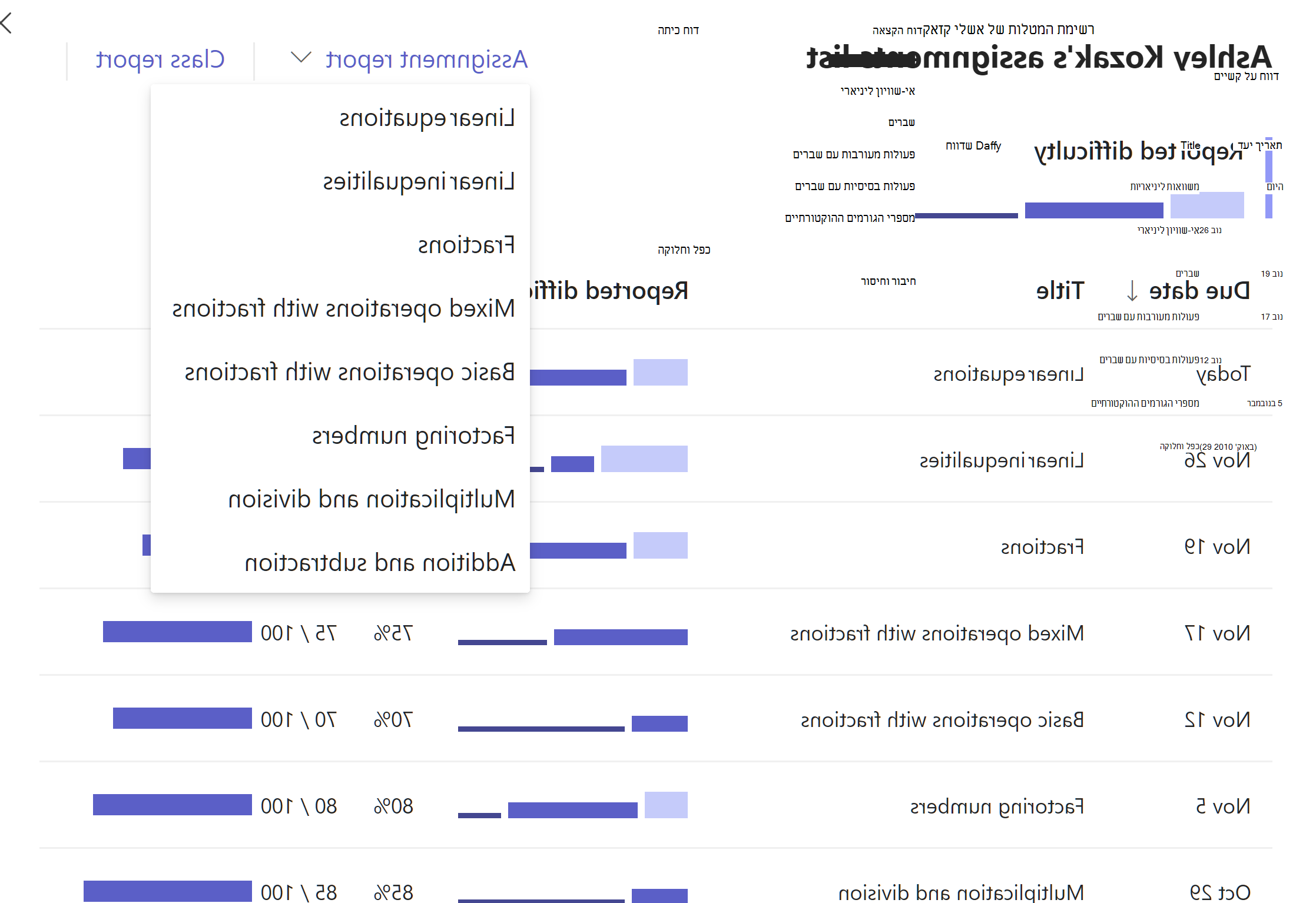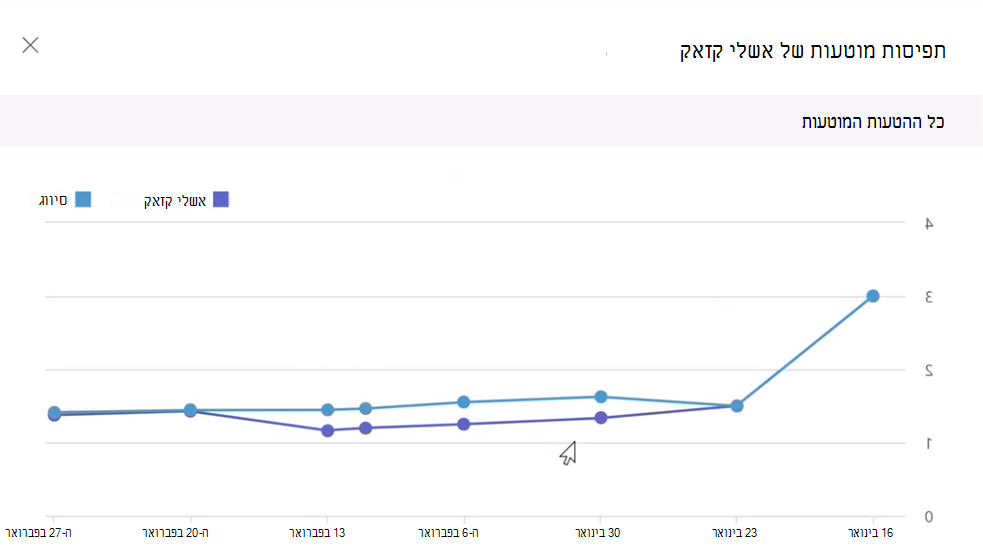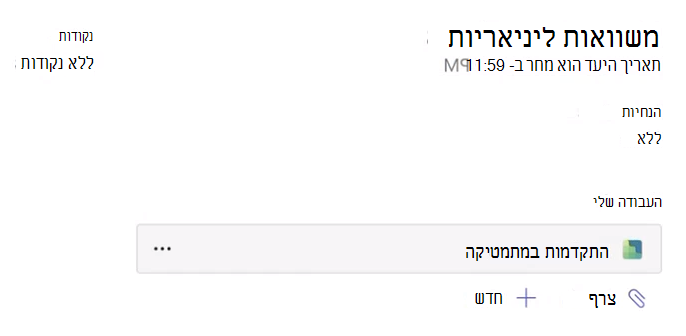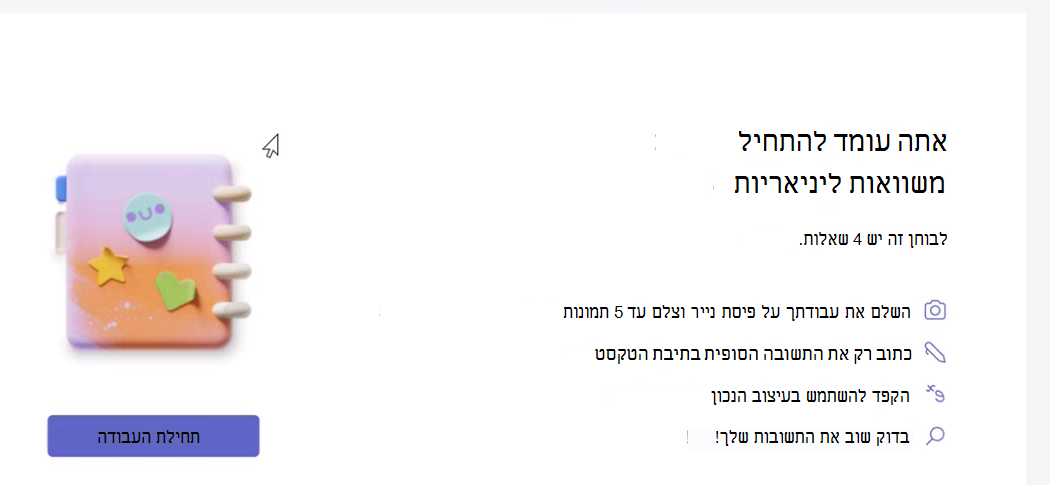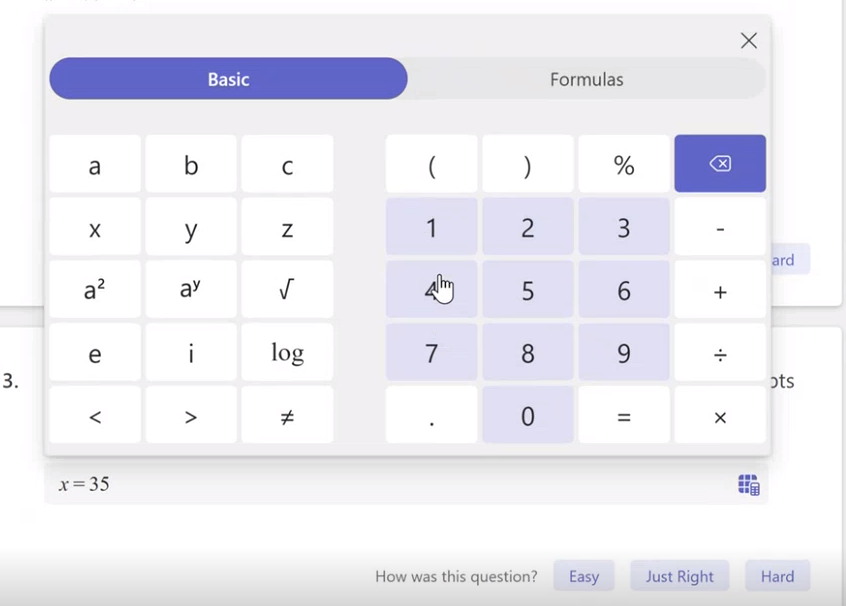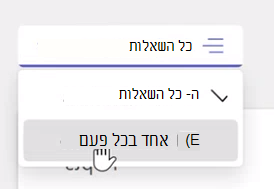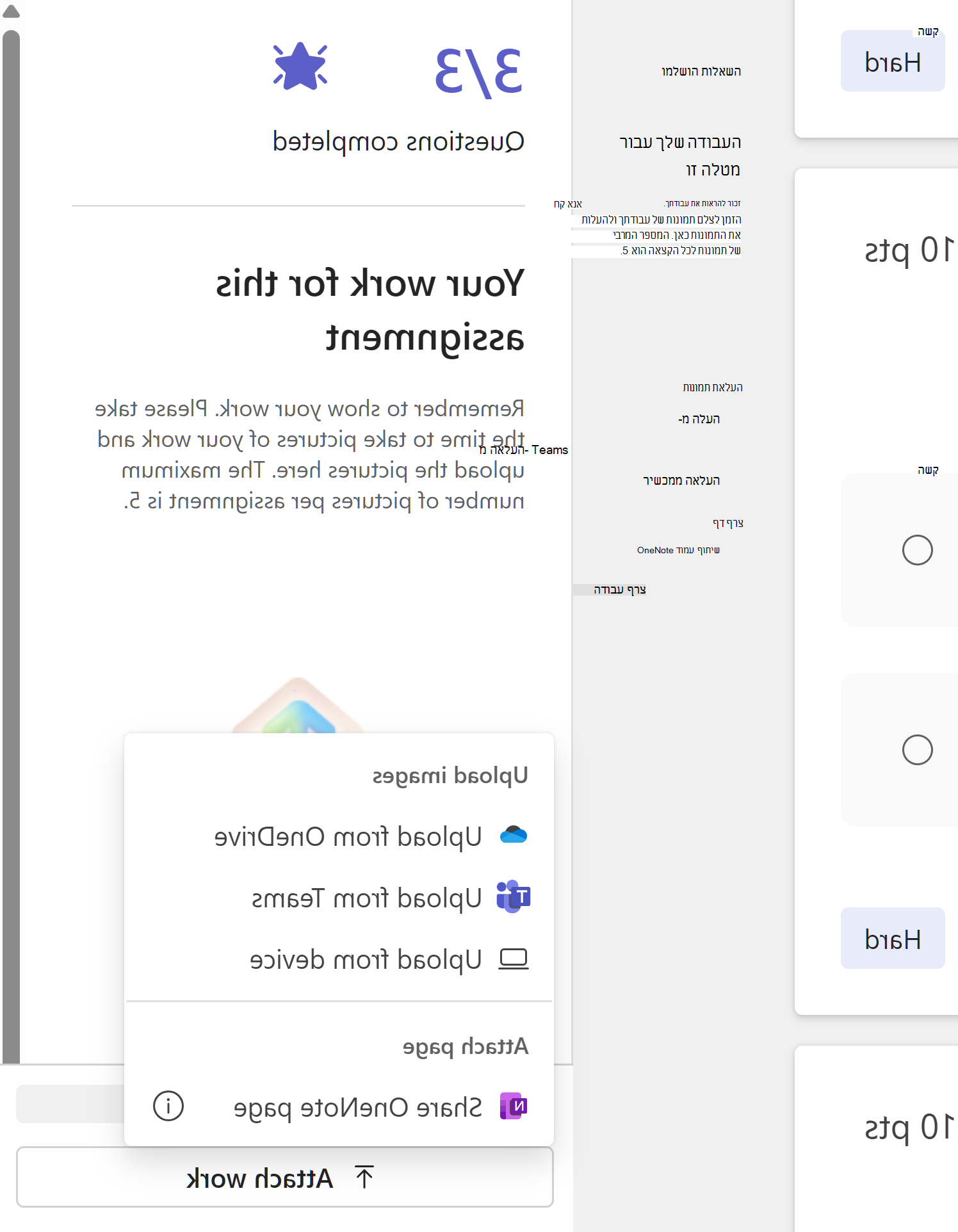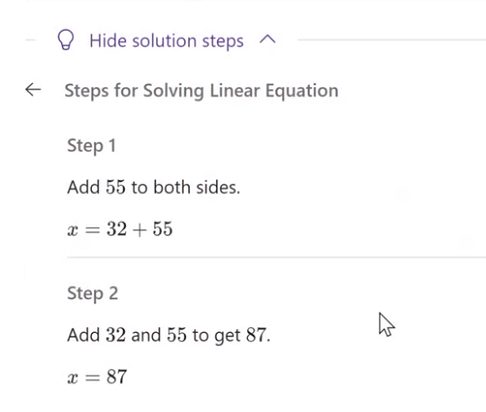מורים יכולים כעת ליצור בקלות בדיקות מתמטיות ומטלות שיעורי בית.
כיצד ליצור מטלה התקדמות במתמטיקה אישית
1. בחר צוות כיתה.
2. בחר צור מטלה חדשה.
3. נווט מטה אל מאיצי למידה, בחר התקדמות מתמטית. פעולה זו תאפשר לך לצרף התקדמות במתמטיקה משאבים להקצאה זו.
4. בחרו בכרטיסיה ' צור' כדי להתחיל להשתמש בסיוע לבינה מלאכותית עבור מטלה זו.
5. בחר אפשרות מהתפריט הנפתח קטגוריה.
6. בחר נושא.
7. בחר בלחצן צור .
הבינה המלאכותית של Microsoft תספק דוגמאות לבעיות במורכבויות שונות בהתבסס על הקטגוריה והנושא שנבחרו. כעת באפשרותך לבחור אילו בעיות לכלול במטלה שלך על-ידי בחירת הכרטיס.
הבעיות שבחרת יופיעו בלוח שאלות לגבי הקצאות.
הערה: אם הנושא הרצוי אינו נתמך עבור יצירת בעיות, באפשרותך ליצור את השאלות שלך על-ידי ניווט אל הכרטיסיה צור משלך.
8. בחר בלחצן הבא כדי להמשיך.
9. במסך הבא, כל הבעיות שבחרת יופיעו כשאלות בחירה מרובות כברירת מחדל. התשובות ית אכלוסו מראש עם התשובה הנכונה המוצגת. אפילו תשובות הסחות דעת נוצרות על-ידי בינה מלאכותית כדי לשקף טעויות נפוצות שהתלמידים עלולים לבצע בפתרון הבעיה, כך שהם אינם מספרים או ביטויים אקראיים.
10. באפשרותך לערוך כל בעיה על-ידי בחירה בלחצן ערוך.
-
ניתן לשנות את כל שדות התשובות בבעיה.
-
שנה את סוג השאלה מ'אפשרויות מרובות' ל'תשובה קצרה'.
11. באפשרותך גם להתאים אישית את המטלה שלך עם בוררים דו-מצביים עבור:
-
הצג את העבודה שלך: אם אפשרות זו נבחרת, התלמידים יתבקשו להעלות תמונות של עבודתם. התלמידים יכולים לעשות זאת על-ידי שיתוף תמונות או קישורים לעמודי OneNote שלהם עם עבודתם.
הערה: Microsoft Teams Education אינו מבצע ניתוח של תמונות שהועלו. כל תוכן חזותי שהועלה מיועד רק למורה לסקירה.
-
דירוג תלמיד: מאפשר לתלמידים לשתף אם הם מצאו את השאלה בקלות, קשה או נכונה לענות כדי לעזור לצמצם את האזורים שבהם הם עלולים להיתקל בקשיים.
הצג סדר שאלה בסדר אקראי: סידור מחדש אקראי של הבעיות עבור כל תלמיד כדי לסייע במניעת רמאות.
12. בחר בלחצן בוצע כאשר אתה מרוצה מהתוצאות. תועבר בחזרה לתצוגת המטלה.
עיין בשלבים ליצירת מטלה לקבלתמידע נוסף אודות הקצאת המטלה לכיתה שלך.
סקירת עבודת תלמידים
1. נווט אל המטלה ובחר אותה.
2. תוכל לסקור רשימה של תלמידים בכיתה ומי הגישו את המטלה שלהם.
בחר תלמיד שה הגבה את המטלה שלו.
3. רוב התקדמות במתמטיקה המטלות מדורגות באופן אוטומטי. פירוט של ביצועי התלמיד במטלה כלול בחלק העליון שבו ניתן לסקור את הציונים האוטומטיים, את הסכום הכולל של הנקודות ואת הדירוג התכוף ביותר (אם זמין).
תמונות שהועלו תלמידים ששימשו להצגת העבודה או הקישורים שלהם לעמודי OneNote של התלמידים יוצגו בלוח עבודת תלמידים.
4. במקרים מסוימים, שאלה לא תותקן באופן אוטומטי ותסמן אותה כ "זקוק לסקירה".
בחר בתפריט נפתח זה כדי לסמן שאלה ספציפית זו כנכונה, שגויה או לא מלאה.
כאשר אתם בודקים את התגובות של התלמיד, תגלו שהבינה המלאכותית זיהתה מושגים ספציפיים שבהם התלמיד מתקשה.
בנוסף, מורים יכולים לבצע שינויים בנקודות, וכן להוסיף או להסיר את ההתחויות המוטעות.
באפשרותך לספק משוב בלוח המשוב משמאל. ניתן להזין משוב זה כטקסט או להקליט כסטוני וידאו ומאפשר לך לצרף קבצים אחרים לעיון.
הצגת נתוני תלמידים ב'תובנות'
נווט למעלה אל הסיכום ולחץ על אחד מהכרטיסים כדי להציג תובנות עבור ציון, נקודות וטעיות.
בהתאם לכרטיס, יוצגו לך תצוגות שונות:
א) ציון - פעולה זו תתרשים את התקדמות התלמיד ביחס לכיתה. כל נקודה מייצגת מטלה אחת. באפשרותך גם לנווט אל דוח הכיתה כדי להציג את נתוני המגמה וההפצה עבור הכיתה כולה בין מטלות.
ב) נקודות - פעולה זו תציג את הנקודות, הציונים והדיווחים של התלמיד על-פני מטלות. עבור נתוני כיתה, באפשרותך לנווט אל דוח כיתה.
באפשרותך גם להציג את המידע עבור כל מטלה על-ידי בחירתה מהרשימה הנפתחת דוח מטלה. כאן, תוכל לראות כיצד הכיתה התבצעה בכל אחת משאלות המטלה.
ג) תפיסות מוטעות - דוח זה יראה לך את המופע של תפיסות מוטעות בין מטלות שונות עבור התלמיד, בהשוואה לכל הכיתה. באפשרותך לצמצם את התוצאות לאזורים ספציפיים של תפיסות מוטעות לקבלת ייצוג ברור יותר לגבי המקום שבו התלמיד מתקשה לעמוד בציפיות.
השלמת מטלה התקדמות במתמטיקה אישית
מטלות התקדמות במתמטיקה הבאות יופיעו כפי שמוצג בתמונה הבאה:
-
בחר התקדמות במתמטיקה.
-
תראה סיכום של המטלה.
-
המורה שלך עשוי לבקש ממך להציג את עבודתך על דף נייר נפרד. לאחר מכן תתבקש לצלם תמונה של עבודתך ולהעלות אותה. בקש סיוע מהמורה, מהורה או מהאפוטרופוס שלך.
3. בחר בלחצן תחילת העבודה.
-
בעיות בחירה מרובות יבקשו ממך לבחור את התשובה הנכונה מתוך קבוצה של פתרונות אפשריים.
-
בעיות ב'תשובה קצרה' מגיעות עם לוח מקשים וירטואלי שבו תוכל להשתמש כדי לפתור את הבעיה.
4. בחר בלחצן בוצע כשתסיים.
תוחזר למטלה שבה תוכל לבחור בלחצן הגש כדי להחזיר אותו למורה לקבלת דרגות.
הצגת שאלות ב אחת בכל פעם
זה יכול להיות קשה להתמקד. התקדמות במתמטיקה שלך מאפשרות לך לראות שאלה אחת בלבד בכל פעם.
נווט למעלה אל החלק העליון של המטלה ובחר את התפריט הנפתח כדי להציג שאלות ב אחת בכל פעם.
דירוג השאלות שלך
זה בסדר להאבק עם כמה שאלות. אם אתה מורה כזמין לתכונה, תראה אפשרויות לדרג את השאלה בקלות, בדיוק נכון או קשה.
הצגת העבודה שלך
כדי להציג את עבודתך, באפשרותך:
-
העלה תמונות של עבודתך:אם עבדת על הבעיות באמצעות עט ונייר, באפשרותך לצלם עד 5 תמונות ולהעלאה
-
שתף קישור לעמוד OneNote: אם פתרת בעיות במחברת OneNote, באפשרותך לשתף קישור לעמוד זה
כיצד להעלות תמונה ב- התקדמות במתמטיקה
1. צלם תמונה של פיסת הנייר שבה הראית את עבודתך. באפשרותך להשתמש בטלפון או במצלמה דיגיטלית.
2. העלה את התמונה למכשיר שלך, ל- One Drive או ל- Teams. ייתכן שתצטרך הורה או אפוטרופוס כדי לעזור לך בשלב זה.
3. חפש את לחצן ' העלה תמונות' בלוח ההתקדמות משמאל.
עצה: אם התמונה שלך מאוחסנת במחשב שלך, בחר באפשרות העלה ממכשיר זה. משם, תוכל למצוא ולבחור את התמונה שלך מתיקיות המאוחסנות במחשב או במכשיר הנייד שלך.
הערה: הורים ואפוטרופוסים, Microsoft Teams Education אינו מנתח תמונות שהועלו לפלטפורמה. מדיה חזותית שהועלה מיועדת רק לסקירה של המורה.
מטלות עם ציונים
לאחר שמטלה עם ציון מוחזרת לך, יוצג סיכום של הציון, הסכום הכולל והירוג שלך.
באפשרותך לסקור שאלות ואת הסימונים שלהן שהוקצו על-ידי המורה וכן שגיאות שבוצעו בפתרון שסופק. בינה מלאכותית גם תציג בכם את השלבים הנכונים כדי לברר היכן ייתכן שפספסתם משהו בעבודה.